Google Drive: 11 Consejos para aprovecharlo al máximo
Google Drive cumple ocho años. ¿Cuáles han sido los principales cambios y avances que ha experimentado? Descúbrelo aquí.
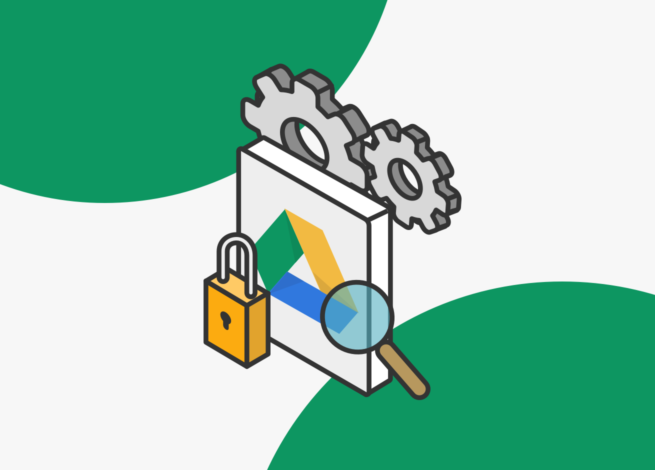
En abril de 2012 y tras meses de especulaciones, Google hizo oficial el lanzamiento de Google Drive. El servicio ofrecía 5GB de almacenamiento para documentos, videos, fotos, PDF y otros archivos, con Google Docs integrado. Casi una década después, la apuesta se renueva con nuevas características y más espacio.
Hoy, la versión gratuita de la herramienta cuenta con 15GB. Es decir, 10 GB más que su primera entrega. Según fuentes de la compañía, Drive está “diseñado para funcionar sin problemas con su experiencia general de Google”, la que incluye otros aspectos como Google Chrome.
Sin embargo, muchos hemos experimentado las complicaciones y enredos clásicos de trabajar “en la nube”. Por eso, les compartimos algunos consejos y trucos para que puedan mejorar su experiencia con esta herramienta y sacarle el mejor partido posible.
¿Cómo sacarle partido a Google Drive?
- Encuentra archivos al instante: Encuentra exactamente lo que necesitas utilizando las opciones de la barra de búsqueda.
- Comparte tu trabajo sin complicaciones: Haz clic en archivo > publicar en la web para obtener un enlace público que podrás compartir con todos. Pro Tip: Tu documento se actualizará automáticamente en línea cada vez que realices cambios en Google Drive.
- Registro de ediciones: Desde tu configuración, selecciona recibir notificaciones por correo electrónico para mantenerte al día de todos los comentarios o sugerencias que se realicen en un archivo. Así, podrás revisar cambios realizados en sus documentos sin necesidad de abrir la aplicación.
- Guarda elementos directamente desde la web: La extensión Guardar en Google Drive Chrome permite guardar documentos, imágenes, audio, videos y mucho más directamente desde una página web a la carpeta de Google Drive que elijas.
- Extrae texto a partir de imágenes: Google Drive tiene una función de reconocimiento automático de caracteres ópticos para Google Docs. Esto significa que, en unos segundos, puedes obtener un documento con el archivo original y texto listo para formatear a partir de cualquier imagen.
Lleva tu trabajo o estudio desde cualquier plataforma a todos tus dispositivos
- Convierte documentos de Microsoft a Google: La extensión de Edición de Office para documentos, hojas de cálculo y diapositivas de Chrome permite convertir el archivo al formato de Google con solo un clic.
- Acorta enlaces largos: Ordena esas largas (y no tan encantadoras) URL de Google Docs con el complemento URL Shortener.
- Chatea con tu equipo mientras trabajas en un documento: Si estás trabajando de manera remota, puedes chatear en tiempo real para hacer preguntas o sugerencias sin la necesidad de usar otras aplicaciones.
- Copia de seguridad y sincronización de archivos: La herramienta de Copia de seguridad y sincronización de Google permiten cargar y almacenar automáticamente archivos y cualquier cambio que hagas en ellos. Esta es una excelente manera de tener un respaldo de nuestra información.
- Organiza tus archivos con colores: Puedes establecer distintos colores para identificar y encontrar rápidamente archivos referentes a un mismo tema.
- Usa los atajos: Google Drive tiene una lista completa de métodos abreviados de teclado para ahorrar tiempo y clics. Puedes revisarlos todos presionando las teclas “Ctrl” y “/” en Windows o “Cmd” y “/” en MAC.
¿Conocías estas características? ¡Cuéntanos en los comentarios?
Acerca del Autor

Agregar un comentario